Come Aggiungere Facilmente Spazio Non Allocato a D Drive in Windows 10/8/7?
Analogamente all'unità C, l'unità D può trovarsi in uno spazio su disco insufficiente. Pertanto, per salvare più file o cartelle, è necessario aggiungere spazio non allocato al D drive.
Motivi per aggiungere spazio non allocato al disco D
Per molti utenti di computer, lo spazio non allocato è una parte molto importante. Anche se impossibile scrivere direttamente su di esso file o cartelle, è comunque possibile sfruttarle appieno.
1. D drive è fuori dallo spazio.
A causa di molti motivi, ad esempio il salvataggio di troppi file sul disco D o l'aggiornamento del software, ecc., D drive non ha più spazio. Allo stesso tempo, potresti ricevere un messaggio di errore come spazio su disco insufficiente. Se vuoi salvare più file o cartelle, è necessario risolvere l'avviso di spazio su disco insufficiente.
2. Lo spazio non allocato non risulta in uno spazio su disco insufficiente su un'altra partizione.
Per correggere lo spazio su disco insufficiente, è comunque possibile ridurre una partizione esistente per ottenere spazio. Ma l'operazione ridurrà la capacità della partizione esistente. Inoltre, l'operazione potrebbe comportare un basso spazio su disco della partizione esistente.
In breve, penso che lo spazio non allocato sia un'ottima scelta per risolvere lo spazio su disco insufficiente. Perché lo spazio non allocato non appartiene a nessuna partizione.
Come estendere D drive con spazio non allocato in Windows 7/8/10?
Estendi D drive con Gestione disco
Per estendere D drive, è necessario assicurarsi che le seguenti tre cose:
1. Ci deve essere uno o più spazi non allocati o partizioni con spazio libero.
2. Lo spazio non allocato o la partizione con spazio libero devono essere adiacenti alla partizione di destinazione.
3. Lo spazio non allocato o la partizione con spazio libero deve essere alla destra della partizione di destinazione.
Ora, vedere i passaggi dettagliati di seguito.
1. Accedere alla finestra Gestione disco. Premere Win + R per aprire la finestra Esegui e digitare diskmngt.msc, e fare clic Gestione Disco .

2. Estendere D drive. È possibile fare clic su D drive, selezionare Extendere Partizione per aggiungere spazio non allocato al drive D.
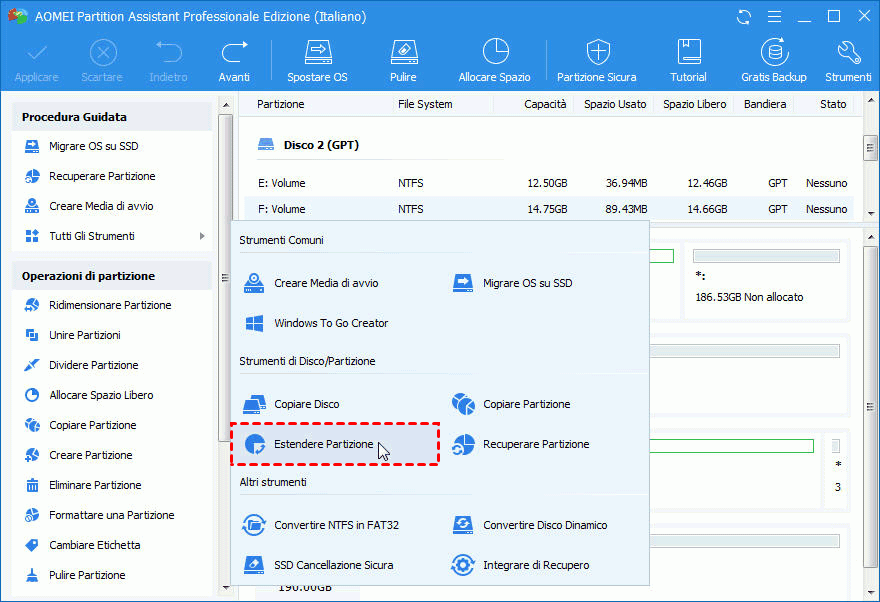
3. Aspettare il risultato finale.
Tuttavia, se non soddisfa tutti i requisiti sopra, troverai che il volume esteso è disabilitato. In questo caso, sarà necessario un software professionale come AOMEI Partition Assistant.
Aggiungere spazio non allocato a D drive tramite AOMEI Partition Assistant
AOMEI Partition Assistant è un software professionale progettato per risolvere problemi di partizione e disco in Windows 7/8/10/XP. Con esso, è possibile aggiungere spazio non allocato alla partizione senza sforzo. Offre varie opzioni, tra cui Estendi partizione guidata, Ridimensionare partizione e Spostare partizione, Unire partizione.
Inoltre, AOMEI Backupper ha molte più funzionalità, tra cui la creazione di partizioni nascoste su unità USB, la fusione della partizione senza perdita di dati, la cancellazione definitiva dei file dal disco rigido, la ricostruzione di MBR, ecc.
Metodo 1: ridimensionare la partizione e spostare la partizione
1. Scaricare AOMEI Partition Assistant, installarlo ed eseguirlo.
2. Inserire la pagina principale, fare clic con il tasto destro del mouse su D partizione e selezionare Ridimensionare Partizione.
3. Trascinare la partizione D a sinistra e fare clic su OK. Inoltre, puoi trascinarlo verso destra se c'è uno spazio non allocato.
4. Fare clic Applicare e Procede per avviare l'operazione in sospeso.
Tuttavia, non è ancora perfetto. Richiede uno spazio non allocato adiacente. Inoltre, qui è un modo più semplice. È possibile unire drive D con qualsiasi spazio non allocato finché si trova sullo stesso disco.
Metodo 2: Unire Partizione
1. Inserire la pagina principale, fare clic con il tasto destro del mouse su D partizione e selezionare Avanzato > Unire Partizione.
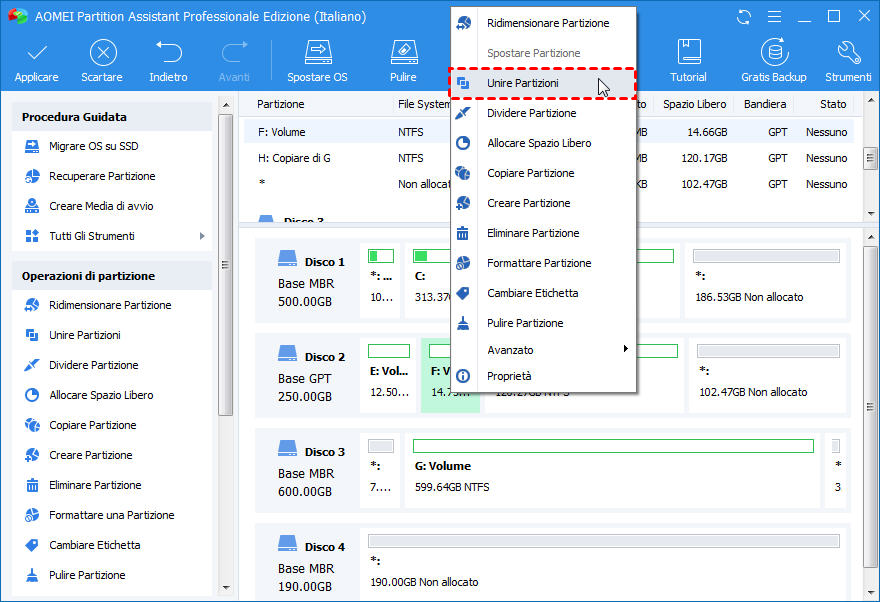
2. Nella finestra Unire Partizioni, selezionare lo spazio non allocato e fare clic su OK.
3. Visualizzare in anteprima il risultato e fare clic Applicare.
4. Fare clic Procede per avviare l'operazione in sospeso.
Vuoi imparare come aggiungere spazio non allocato al drive C, puoi seguire questo articolo. Si applicava anche per aggiungere spazio non allocato al drive C.
Sommario
Come aggiungere spazio non allocato al drive D non è un problema. Finché c'è uno spazio non allocato adiacente alla partizione di destinazione, è possibile utilizzare Gestione disco. In caso contrario, è possibile utilizzare il partizionamento libero AOMEI Partition Assistant.
AOMEI partizione Assistente può sbarazzarsi della limitazione di Gestione disco. Hai solo bisogno di uno spazio non allocato sullo stesso disco. Se lo spazio non allocato sul lato destro, è possibile utilizzare Estendi Partizione. In caso contrario, scegli Ridimensiona partizione e Sposta partizione, Unisci partizione come preferisci. Personalmente ritengo che Merge Partition sia il modo più semplice. Perché può unire la partizione con qualsiasi spazio non allocato sul disco. Se vuoi aggiornare la versione, clicca qui.

